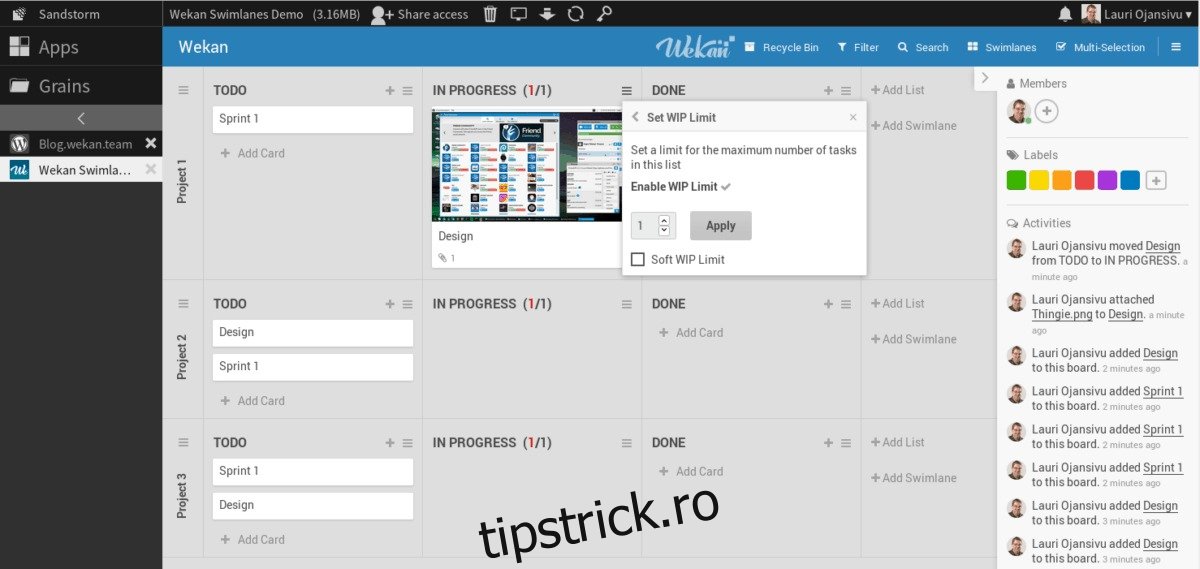Wekan este un sistem de management de proiect în stil kanban pentru serverele Linux. Scopul său principal este să fie o alternativă gratuită și deschisă a Trello, pe care oricine o poate instala. Are nevoie de întreținere redusă, ușor de utilizat și este foarte asemănător cu instrumentele preferate în stil kanban. În acest ghid, vom analiza cum să configurați instrumentul de manager de proiect Wekan pe serverul dvs. Linux. Vom acoperi atât Snap, cât și instrumentul de instalare a scripturilor Debian/Ubuntu.
Notă: Wekan nu are nevoie de un server pentru a rula. Simțiți-vă liber să instalați acest software pe un computer desktop, atâta timp cât este întotdeauna pornit și accesibil în rețea.
Cuprins
Instalare rapidă
Dacă rulați un server și trebuie să rulați aplicația Wekan, cel mai bun mod de a face acest lucru este lansarea Snap a software-ului. Există multe motive pentru a merge cu Snap peste, să zicem, o instalare tradițională a codului sursă. Iată cele mai bune patru motive pentru a merge cu lansarea Snap.
Notă: dacă utilizați un server Linux bazat pe RedHat, SUSE, Arch sau Gentoo și intenționați să utilizați Wekan, versiunea Snap este singura dvs. opțiune, deoarece scriptul de instalare acceptă numai Debian și Ubuntu.
Pachetele Snap vin adesea preconfigurate, astfel încât, odată instalate, utilizatorii nu trebuie să configureze Wekan sau oricare dintre tehnologiile de bază de care depinde pentru a rula pe un server Linux (PHP, bază de date SQL etc.).
Pachetele Snap și sistemul snapd funcționează pe aproape fiecare sistem de operare Linux, asigurându-se că, indiferent de sistemul de operare pe care îl utilizați, de la Ubuntu la Gentoo, va funcționa și va funcționa bine.
Magazinul Snap este îngrijit de creatorii Ubuntu. Nu putem garanta că acest lucru înseamnă că totul este foarte sigur, dar asigură că fiecare pachet care urcă acolo are un proces de revizuire, care vă va menține în siguranță.
Pachetul Wekan Snap este izolat complet de restul serverului dvs. Tot ceea ce se întâmplă în cadrul Wekan snap rămâne acolo și nu poate funcționa în afara acestuia.
Vândut folosind versiunea Snap a Wekan? Iată ce să faci! Deschideți un terminal, conectați-vă la serverul dvs. Linux prin SSH (sau stați la el fizic) și obțineți un shell rădăcină. Apoi, accesați tutorialul nostru aprofundat despre cum să configurați snapd și întregul sistem de pachete Snap pe computer. Apoi, când totul este configurat, reveniți la sesiunea de terminal și introduceți următoarea comandă pentru a pune în funcțiune managerul de proiect Wekan pe sistemul dvs.!
snap install wekan
Când instalarea rapidă este finalizată, deschideți o nouă filă de browser și introduceți următoarea adresă IP pentru a accesa sistemul de management al proiectelor Wekan.
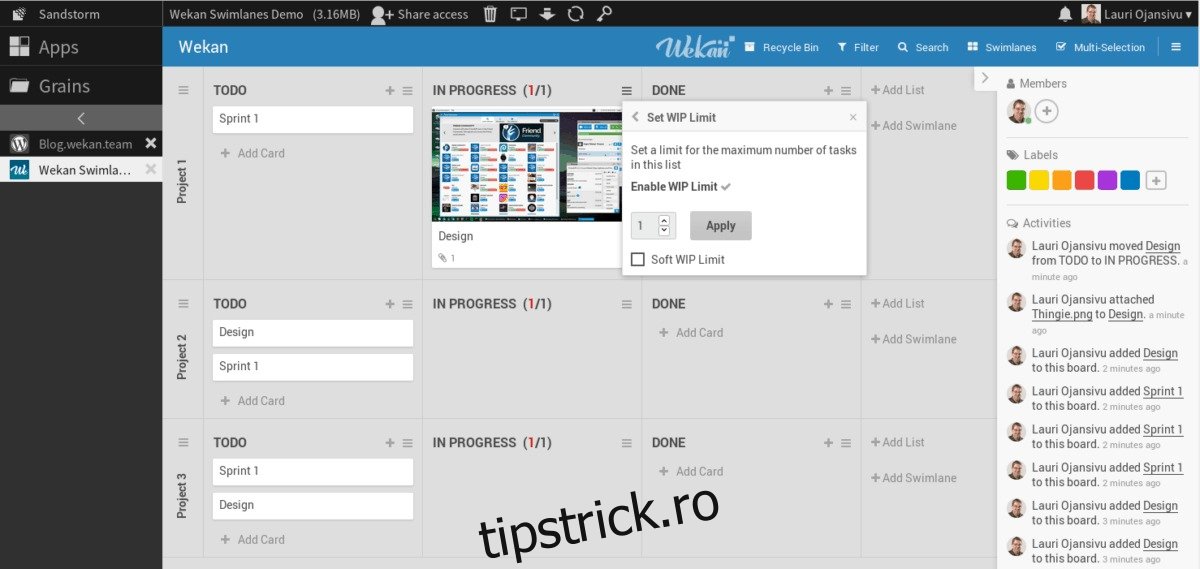
https://ip-address-of-server:8080
Pe pagina interfeței web Wekan, faceți clic pe butonul „Înregistrare” și creați un cont nou. Asigurați-vă că instruiți alți angajatori sau membri ai echipei să facă același lucru.
Actualizarea Wekan prin Snap
Trebuie să actualizați Wekan? Rulați comanda de reîmprospătare. Asigurați-vă că vă reîmprospătați în mod regulat Snaps-urile, deoarece software-ul serverului tinde să primească actualizări destul de frecvent.
sudo snap refresh
Eliminarea Wekan prin Snap
Doriți să dezinstalați Wekan? Faceți copii de rezervă pentru datele proiectului și orice altceva din software-ul Wekan care este important pentru dvs. Apoi rulați comanda de eliminare. Rețineți că, deoarece avem de-a face cu un pachet rapid, toate datele dvs. vor dispărea complet după dezinstalare și nu există nicio modalitate de a le recupera.
sudo snap remove wekan
Instalare script
Folosiți un sistem de operare server asemănător Debian sau Ubuntu? Doriți să utilizați Wekan, dar nu doriți să utilizați versiunea pachetului Snap? Din fericire pentru tine, dezvoltatorii au un script shell de instalare pe GitHub. Este automat și va instala și configura întregul sistem Wekan pe computerul dvs. Linux.
Scriptul de instalare nu a cunoscut o mare dezvoltare în ultimii doi ani. În ciuda acestui fapt, utilizatorii îl pot folosi cu ușurință pe servere care rulează sisteme de operare precum Ubuntu 18.04 Server și Debian 9 Stretch. Pentru a utiliza scriptul, deschideți un terminal, obțineți un shell rădăcină cu su sau sudo -s și urmați instrucțiunile de mai jos, pas cu pas.
Pasul 1: Actualizați-vă serverul Linux și instalați toate actualizările în așteptare.
sudo apt update;sudo apt upgrade -y
sau
sudo apt-get update;sudo apt-get upgrade -y
Pasul 2: Instalați instrumentul Git cu managerul de pachete.
sudo apt install git
sau
sudo apt-get install git
Pasul 3: Descărcați cel mai recent script de instalare automată.
git clone https://github.com/wekan/wekan-autoinstall.git
Pasul 4: Introduceți folderul script și rulați-l pentru a instala Wekan. Asigurați-vă că urmați instrucțiunile de pe ecran și citiți-le cu atenție.
cd wekan-autoinstall ./autoinstall_wekan.sh
Când scriptul de instalare se termină, veți putea accesa interfața web Wekan deschizând o nouă filă de browser și introducând următoarea adresă în ea.
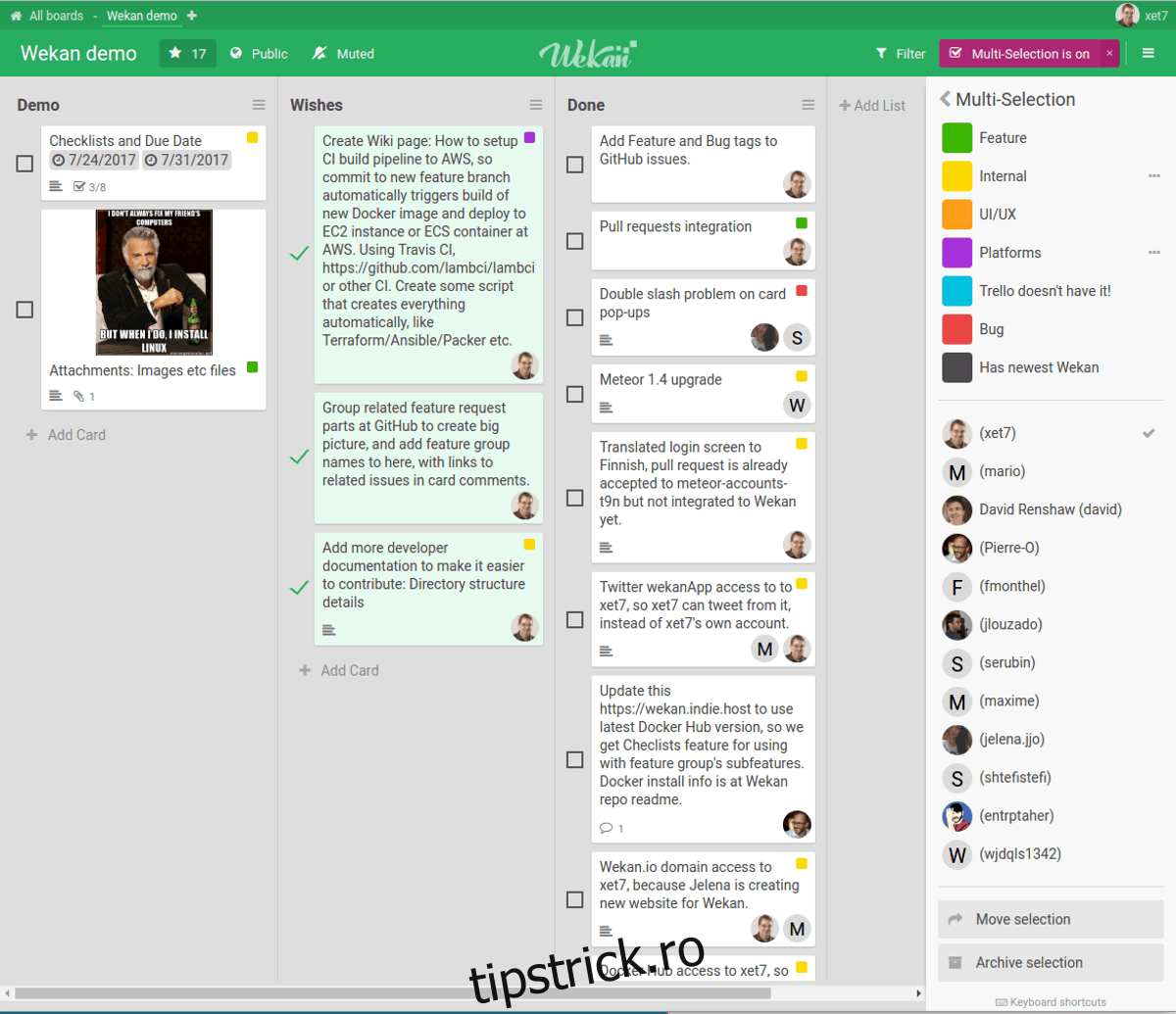
https://ip-address-of-server:8080
Acum că ai acces la Wekan, găsește butonul „înregistrează-te” pe pagină și creează un cont. Rețineți că toți cei care doresc să folosească placa de proiect Wekan trebuie să se înscrie și ei.